Heim >System-Tutorial >Windows-Serie >So stellen Sie den Mauszeiger in win11 ein_Tutorial zum Einstellen des Mauszeigers in Win11
So stellen Sie den Mauszeiger in win11 ein_Tutorial zum Einstellen des Mauszeigers in Win11
- 王林nach vorne
- 2024-05-08 18:25:221327Durchsuche
Der Standard-Mauszeigerstil von Windows 11 ist nicht zufriedenstellend. Möchten Sie den Mauszeigerstil anpassen? Der PHP-Editor Apple bietet Ihnen ein Win11-Mauszeiger-Einstellungs-Tutorial. Es zeigt Ihnen Schritt für Schritt, wie Sie den Mauszeigerstil, die Größe und die Farbe ändern, um Ihren Mauszeiger besser an Ihre Vorlieben anzupassen .
1. Suchen Sie die Systemsteuerung auf dem Win11-Desktop und klicken Sie, um sie zu öffnen.
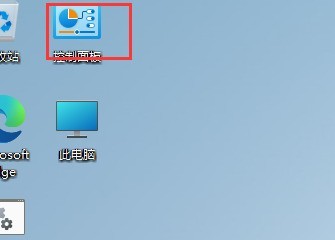
2. Ändern Sie nach dem Aufrufen der Seite den Anzeigemodus auf kleine Symbole.
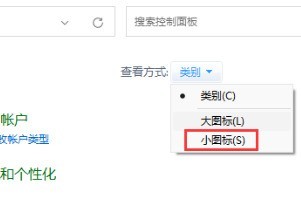
3. Nachdem Sie das kleine Symbol eingegeben haben, suchen Sie die Mausfunktion und klicken Sie darauf.
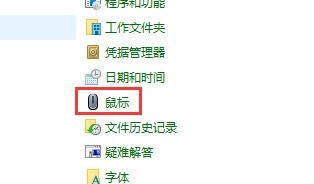
4. Klicken Sie auf der Seite mit den Mauseigenschaften auf die Zeigerschaltfläche.
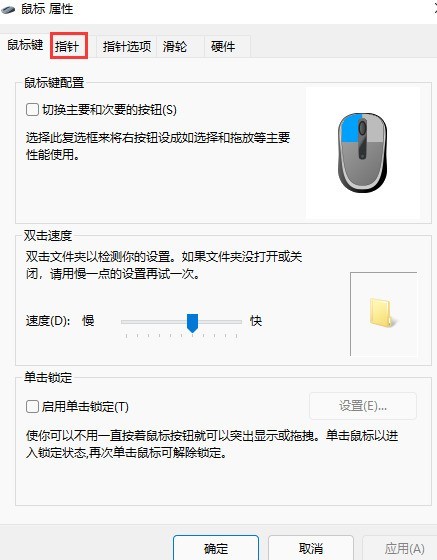
5. Zu diesem Zeitpunkt können wir unser Lieblingsmausmuster im Plan auswählen.
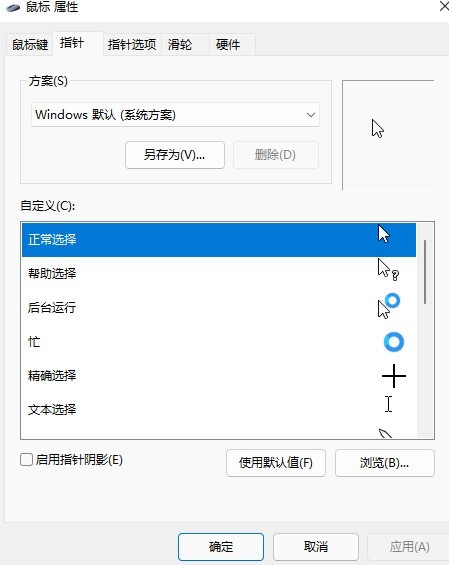
Das obige ist der detaillierte Inhalt vonSo stellen Sie den Mauszeiger in win11 ein_Tutorial zum Einstellen des Mauszeigers in Win11. Für weitere Informationen folgen Sie bitte anderen verwandten Artikeln auf der PHP chinesischen Website!

